كيفية إصلاح Whatsapp لا تم اكتشاف رمز QR صالح؟
في هذه المقالة ، سنحاول حل الخطأ "لم يتم اكتشاف رمز QR صالح" الذي يواجهه مستخدمو Whatsapp عندما يريدون قراءة رمز Whatsapp qr من خلال المتصفح.

يقول مستخدمو Whatsapp أن رمز الاستجابة السريعة لا يعمل من خلال مواجهة الخطأ " لا يوجد رمز استجابة سريعة صالح تم اكتشافه " عندما يريدون قراءة رمز Whatsapp qr من خلال المتصفح . إذا كنت تواجه مثل هذه المشكلة ، يمكنك إيجاد حل باتباع الاقتراحات أدناه.
- ما المقصود برمز QR غير الصحيح الذي تم اكتشافه في Whatsapp؟
- كيفية إصلاح Whatsapp تم اكتشاف رمز QR غير صالح؟
ما المقصود برمز QR غير الصحيح الذي تم اكتشافه في Whatsapp؟
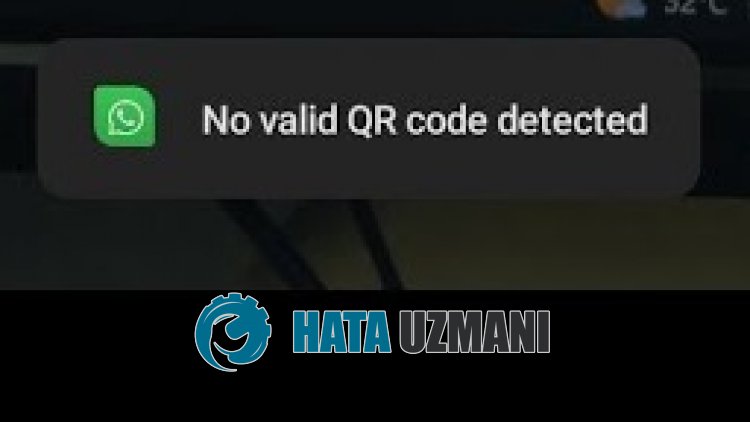
Whatsapp " لم يتم اكتشاف رمز QR صالح " بسبب مشكلة في ذاكرة التخزين المؤقت للمتصفح ، مما يقيد وصول المستخدمين إلى Whatsapp Web.
أيضًا ، من الممكن أن تواجه مثل هذه الأخطاء المتعددة بسبب مشاكل المتصفح.
لهذا ، سنحاول حل المشكلة بإخبارك ببعض الاقتراحات.
كيفية إصلاح Whatsapp لم يتم اكتشاف رمز QR صالح؟
لإصلاح هذا الخطأ ، يمكنك إيجاد حل للمشكلة باتباع الاقتراحات أدناه.
1-) تحديث تطبيق Whatsapp
تعني حقيقة أن تطبيق Whatsapp غير محدث أنه غير مفتوح للابتكارات.
لذلك ، نحتاج إلى التحقق مما إذا كان تطبيق Whatsapp محدثًا.
بخلاف ذلك ، قد نواجه أكثر من خطأ أو مشكلة ونحصل على حظر وصول.
2-) مسح Whatsapp Web Cache
قد تكون الملفات الموجودة في ذاكرة التخزين المؤقت المؤقتة لتطبيق Whatsapp Web بها مشكلات أو قد تكون مثبتة بشكل غير صحيح.
لحل هذه المشكلة ، يمكننا التخلص من المشكلة عن طريق مسح ذاكرة التخزين المؤقت للمتصفح.
- أولاً ، قم بالوصول إلى صفحة ويب Whatsapp. انقر للوصول إلى الموقع.
- انقر بزر الماوس الأيمن على الصفحة التي وصلنا إليها وانقر على فحص .
- انقر فوق " التطبيق " في اللوحة التي تفتح.
- ثم انقر فوق " التخزين " جهة اليسار.
- بعد هذه العملية ، مرر إلى أسفل اللوحة على اليسار وانقر على الزر " مسح بيانات الموقع ".
بعد إجراء العملية ، يمكنك التحقق من استمرار المشكلة عن طريق تحديث الصفحة.
3-) تعطيل المكونات الإضافية
أقترح عليك تعطيل جميع المكونات الإضافية النشطة في متصفحك.
هذا لأن بعض المكونات الإضافية قد تمنع الخوارزمية من العمل.
لهذا الغرض ، قم بتعطيل جميع المكونات الإضافية النشطة في متصفحك وقم بتحديث الصفحة للتحقق من استمرار المشكلة.
4-) تسجيل الدخول من متصفح مختلف
إذا لم يكن أي من هذه الإجراءات حلاً لك ، فيمكنك أخيرًا التحقق مما إذا كان موقع Whatsapp يعمل من متصفح مختلف.
لهذا الغرض ، قم بالوصول إلى موقع Whatsapp عبر متصفح Opera GX وقم بمسح رمز الاستجابة السريعة الخاص بك وتحقق من استمرار المشكلة.
![كيفية إصلاح خطأ خادم YouTube [400]؟](https://www.hatauzmani.com/uploads/images/202403/image_380x226_65f1745c66570.jpg)

















